 办公自动化实训教程之Excel部分
办公自动化实训教程之Excel部分
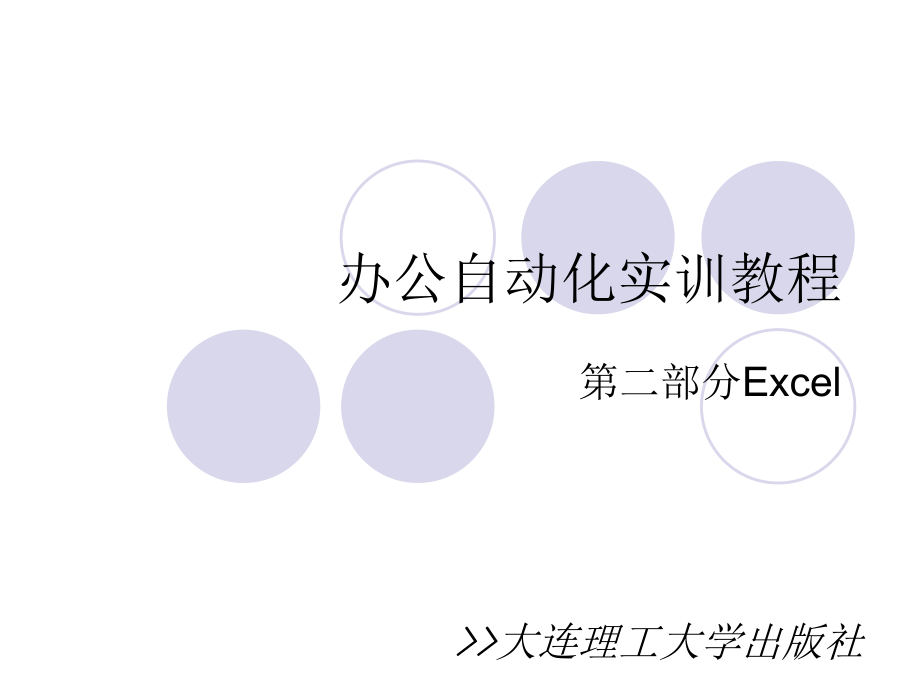


《办公自动化实训教程之Excel部分》由会员分享,可在线阅读,更多相关《办公自动化实训教程之Excel部分(38页珍藏版)》请在装配图网上搜索。
1、办公自动化实训教程第二部分Excel大连理工大学出版社第二部分Excell Excel 2003是Microsoft公司推出的Windows平台下最流行的电子表格软件,它提供了强大的数据处理功能,是Microsoft Office 2003办公套装软件的一个重要组成部分。l Excel 2003集数据表格、图表和数据库三大基本功能于一身,具有强大的数据管理、统计与分析功能,被广泛应用于教育、科研、财务、和经济等各个领域,特别是需要处理大量数据的报表工作中。第二部分 Excell第7章 制作客户信息表 基本操作l第8章 制作个人明细表 数据计算l第9章 外币资金月报表l第10章 制作销售统计表
2、分析统计第7章 制作培训通知l 案例的制作展示了一个完整电子表格制作过程,从开始新建Excel文档,到在单元格中录入数据,进行格式化操作,对工作表进行页面设置,重命名工作表,及最后的保存及打印工作簿。第第7章章 制作客户信息表制作客户信息表案例知识点:l熟悉Excel 2003的基本功能l掌握表格的格式设置l掌握图片等图形对象的插入l掌握工作表的基本操作l了解工作表的打印第第7章章 制作客户信息表制作客户信息表案例知识点讲解:l 熟悉Excel 2003的基本功能 建立文档建立文档 双击桌面Excel图标,或从开始菜单启动Excel 启动后,默认打开一空白Excel文档。也可以单击“常用”工具
3、栏中【新建空白文档】按钮进行创建。保存文档保存文档l 单击“常用”工具栏中【保存】按钮 输入数据输入数据 l 手工输入,可输入中、英文文本、数字、公式等l 使用自动填充功能快速复制或填充有序数据 第第7章章 制作客户信息表制作客户信息表案例知识点讲解:l 格式的设置单元格字体、对齐方式、数字格式、边框和底纹等设置l单击菜单栏的【格式】【单元格】命令l通过“格式”工具栏进行设置第第7章章 制作客户信息表制作客户信息表案例知识点讲解:l 格式的设置数字格式 设置数字格式可改变单元格中数据的显示格式。常见的数字格式有常规、数值、货币、日期、时间、百分比、文本和自定义等。调整工作表行高列宽l鼠标操作
4、拖动列标右边界调整列宽;双击列标右边界“最适合的宽度”l单击菜单栏的【格式】【行】或【列】命令第第7章章 制作客户信息表制作客户信息表案例知识点讲解:l 插入图片单击菜单栏的【插入】【图片】【来自文件】命令Excel中,可以插入剪贴画、图片文件、艺术字、自选图形等图形对象,与Word 不同的是,插入的图形总是浮于文字上方。第第7章章 制作客户信息表制作客户信息表案例知识点讲解:l 工作表的操作 增加、删除、命名工作表 在工作表标签区中单击选择工作表标签 单击右键,在快捷菜单上选择【插入】/【删除表】/【重命名】命令 冻结窗格l 单击菜单栏中的【窗口】【冻结窗格】隐藏工作表中的网格线 单击菜单栏
5、中的【工具】【选项】命令,打开的【选项】对话框 选择【视图】选项卡,在“窗口选项”中取消“网格线”的勾选第第7章章 制作客户信息表制作客户信息表案例知识点讲解:l打印工作表 页面设置 l设置纸张的页面大小、边距、页眉/页脚等 l页眉/页脚的设置 单击菜单栏中的【文件】【页面设置】命令,打开的【页面设置】对话框。选择【页眉/页脚】选项卡,单击【自定义页眉/页脚】按钮,打开【页眉/页脚】对话框 第第7章章 制作客户信息表制作客户信息表案例知识点讲解:页面设置 l设置标题行 使得每页顶端或左端都出现标题 在【页面设置】对话框中选择【工作表】选项卡 在“顶端标题行”或“左端标题列”选项框 中选择设置标
6、题行或列第第7章章 制作客户信息表制作客户信息表 打印预览 打印工作表第8章 制作个人收支明细表 l 案例中一些基本的原始数据外,其他的各项统计项都是通过Excel提供的公式和函数自动计算完成的。同时通过有效性及保护来尽量避免在输入数据时的误操作。第第8章章 制作个人收支明细表制作个人收支明细表 案例知识点:l公式和函数 l验证数据有效性 l设置条件格式 l保护工作表 l复制工作表 第第8章章 制作个人收支明细表制作个人收支明细表 案例知识点讲解:l 公式和函数 插入函数 选择结果单元格,单击菜单栏中的【插入】【函数】命令 打开的【插入函数】对话框,选择应用函数 打开【函数参数】对话框,设置函
7、数各计算参数第第8章章 制作个人收支明细表制作个人收支明细表 案例知识点讲解:l 公式和函数 输入公式 选择结果单元格 输入等号“=”,输入运算公式,按回车键确认。Excel中的公式的书写规则与常规的代数公式基本一致。它总是以“=”开始,可以使用+(加)、-(减)、*(乘)、/(除)、(乘幂)、()(小括号)、(大于号)、=(大于等于号)和&(连字符)等运算符。公式和函数可通过复制粘贴或自动填充进行复制第第8章章 制作个人收支明细表制作个人收支明细表 案例知识点讲解:l 单元格引用 引用指标识并指明公式中所使用数据的单元格位置。l 相对引用 如:A2l 绝对引用 如:$A$2l 混合引用 如:
8、$A2或A$2 相对引用与绝对引用的区别:当复制公式时,相对引用会根据其发生改变,而绝对引用不会。在公式中输入单元格引用,可直接选择该单元格或区域,支持Ctrl键和Shift键。第第8章章 制作个人收支明细表制作个人收支明细表 引用运算符引用运算符含义含义示例示例说明说明:(冒号)区域运算,两个引用间的连续单元格区域 SUM(A2:B3)A2B3四个单元格的和,(逗号)联合运算,多个引用的合并SUM(A2,B2,B3)A2,B2,B3三个单元格的和(空格)交叉运算,同属于两个引用的单元格SUM(A2:B3 B2:B4)B2,B3二个单元格的和案例知识点讲解:l验证数据有效性通过给单元格设置“数
9、据有效性”,来限制单元格数据的输入,从而避免输入数据时误操作。选定设置“数据有效性”的单元格区域 单击菜单栏中的【数据】【有效性】命令,打开的【数据有效性】对话框。选择【设置】选项卡,设置“有效性的条件”选择【出错警告】选项卡,设置“输入无效信息时显示出错警告”第第8章章 制作个人收支明细表制作个人收支明细表 案例知识点讲解:l设置条件格式通过条件格式,可将满足特定条件的单元格以指定的格式显示,从而达到突出重要数据的目的。选定设置“条件格式”的单元格区域 单击菜单栏中的【格式】【条件格式】命令,打开的【条件格式】对话框 在“条件?”中设置满足条件单击【格式】按钮,在打开的【单元格格式】对话框中
10、设置满足条件后的格式还可以单击【添加】按钮,添加新的条件格式第第8章章 制作个人收支明细表制作个人收支明细表 案例知识点讲解:l保护工作表 保护工作表的作用为保护工作表中的锁定单元格(默认),使得这些单元格不能被编辑修改。选定所有不需保护的单元格区域 单击菜单栏中的【格式】【单元格】命令,打开的【单元格】对话框。选择【保护】选项卡,单击取消“锁定”选项。单击菜单栏中的【工具】【保护】【保护工作表】命令,打开的【保护工作表】对话框。选择“保护工作表及锁定的单元格内容”选项,在“取消工作表保护时使用的密码”文本框中输入工作表的保护密码,并设置保护后可执行的操作。第第8章章 制作个人收支明细表制作个
11、人收支明细表 案例知识点讲解:l 复制工作表 在工作表标签区中,选中工作表标签。单击右键,在快捷菜单中选择【移动或复制工作表】命令,打开【移动或复制工作表】对话框中 在“工作簿”选项中选择目标工作簿 选择“建立副本”(如不选择则为移动),单击【确定】按钮。第第8章章 制作个人收支明细表制作个人收支明细表 第9章 外币资金月报表 l 实例中通过【新建Web查询】功能,从网页中获取数据,并实现自动刷新,从而减少了原始数据的录入,提高了数据的有效利用。第第9章章 外币资金月报表外币资金月报表 案例知识点:l导入外部数据l单元格引用(加强)l隐藏行、列和工作表 l制作图表 第第9章章 外币资金月报表外
12、币资金月报表 案例知识点讲解:l 导入外部数据 导入数据 从数据库或文本文件等外部文件中获取数据 单击菜单栏中的【数据】【导入外部数据】【导入数据】命令,打开的【选取数据源】对话框。选取外部数据源文件 根据导入向导设置导入选贡第第9章章 外币资金月报表外币资金月报表 案例知识点讲解:l 导入外部数据 新建Web查询 从网页中获取数据 单击菜单栏中的【数据】【导入外部数据】【新建Web查询】命令,打开的【新建Web查询】对话框。在浏览窗中选择要导入的数据区域 单击对话框右上角的“选项”按钮,打开【Web查询选项】对话框,设置查询选项。第第9章章 外币资金月报表外币资金月报表 案例知识点讲解:l
13、单元格引用(加强)引用当前表:单元格引用 引用不同表:工作表名称!单元格引用 引用不同工作簿:工作簿文件名称 工作表名称!单元格引用 第第9章章 外币资金月报表外币资金月报表 l 隐藏行、列和工作表隐藏行或列l 选定要隐藏的列,单击菜单栏中的【格式】【列】【隐藏】命令l 要显示隐藏列,首先选定整个工作表,单击菜单栏中的【格式】【列】【取消隐藏】命令 隐藏工作表l 单击菜单栏中的【格式】【工作表】【隐藏】命令 l 要显示隐藏工作表,单击菜单栏中的【格式】【工作表】【取消隐藏】命令案例知识点讲解:l 制作图表 创建图表 首先选定建立图表的数据源单元格区域 单击菜单栏中的【插入】【图表】命令,或单击
14、“常用”工具栏上的【图表向导】按钮。打开的【图表向导】对话框。根据向导依次设置图表类型、源数据区域、选项、位置等 第第9章章 外币资金月报表外币资金月报表 案例知识点讲解:图表编辑修饰l 图表创建后,可通过菜单栏中的【图表】菜单对图表类型、源数据、选项、位置等进行编辑l 图表是由图表区、绘图区、系列、图表标题等一系列图形对象组成的。可分别对这些对象在外形、色彩、大小和位置等方面进行格式化设置。第第9章章 外币资金月报表外币资金月报表 第10章 销售统计分析 l Excel中除了可以通过公式和函数对数据进行计算外,还提供了许多分析统计数据的功能,如排序、筛选、分类汇总和数据透视表等,从而为我们的
15、决策提供依据。第第10章章 销售统计分析销售统计分析 案例知识点:l数据清单l排序 l筛选 l分类汇总 l数据透视表和数据透视图 第第10章章 销售统计分析销售统计分析 案例知识点讲解:l 数据清单 数据清单(也称数据列表),指包含系列相关数据的标准二维表格,其中每行是一个完整的信息,而同列的数据项应具有的相同数据类型。记录单 l 可对数据清单进行浏览、修改、输入、删除、和查找等管理操作l 单击菜单栏中的【数据】【记录单】命令,打开【记录单】对话框第第10章章 销售统计分析销售统计分析 案例知识点讲解:l 排序 首先选定数据清单中任一单元格(如果要排序的是部分数据清单或非标准数据清单,则要选择
16、要排序的完整数据区域。)单击菜单栏中的【数据】【排序】命令,打开【排序】对话框 依次设置排序字段及方式。简单的排序可直接选定关键字所在列的任一单元格,然后单击“常用”工具栏上的【升序排序】按钮或【降序排序】按钮完成排序。第第10章章 销售统计分析销售统计分析 案例知识点讲解:l 筛选自动筛选 一般适用于简单条件的筛选,允许叠加。首先选定数据清单中任一单元格。单击菜单栏中的【数据】【筛选】【自动筛选】命令单击列标题右侧的自动筛选下拉箭头,从下拉列表中选择l 自动筛选状态下,再单击菜单栏中的【数据】【筛选】【自动筛选】命令,可撤消筛选 第第10章章 销售统计分析销售统计分析 案例知识点讲解:l筛选
17、 高级筛选 可任意组合筛选条件,适用于复杂的条件筛选 首先在工作表中空白处输入筛选条件 选定数据清单中任一单元格,单击菜单栏中的【数据】【筛选】【高级筛选】命令,打开【高级筛选】对话框 依次选择设置列表区域、条件区域和筛选结果位置l提示:筛选条件中,不同行间的条件是“或”的关系,同一行中不同列的条件是“与”的关系。第第10章章 销售统计分析销售统计分析 案例知识点讲解:l分类汇总指对数据进行分类,并按分类进行汇总进行诸如“求和”、“计数”和“平均值”等汇总计算。允许嵌套。首先对要分类字段进行排序 单击菜单栏中的【数据】【分类汇总】命令,打开【分类汇总】对话框。依次设置分类字段、汇总方式和和汇总
18、项等,单击【确定】按钮要撤消分类汇总,可在【分类汇总】对话框中单击【全部删除】按钮。第第10章章 销售统计分析销售统计分析 案例知识点讲解:l数据透视表和数据透视图数据透视表(图)排序+筛选+合并+分类汇总选择数据清单中任一单元格,单击菜单栏中的【数据】【数据透视表和数据透视图】命令根据向导依次设置数据透视类型、数据源区域和创建位置在空白的数据透视表框架结构中,依次将【数据透视表字段列表】浮动窗口中的字段手拖动到页、行、列和数据四个区域中第第10章章 销售统计分析销售统计分析 案例知识点讲解:l数据透视表和数据透视图数据透视表中页、列和行字段可以进行筛选 行或列字段可以进行分组数据字段可以更改汇总方式页、列、行以及数据各区域均可放置多个字段各区域中的字段可删除(拖出透视表)数据透视图与数据透视表类似第第10章章 销售统计分析销售统计分析 Thank You!
- 温馨提示:
1: 本站所有资源如无特殊说明,都需要本地电脑安装OFFICE2007和PDF阅读器。图纸软件为CAD,CAXA,PROE,UG,SolidWorks等.压缩文件请下载最新的WinRAR软件解压。
2: 本站的文档不包含任何第三方提供的附件图纸等,如果需要附件,请联系上传者。文件的所有权益归上传用户所有。
3.本站RAR压缩包中若带图纸,网页内容里面会有图纸预览,若没有图纸预览就没有图纸。
4. 未经权益所有人同意不得将文件中的内容挪作商业或盈利用途。
5. 装配图网仅提供信息存储空间,仅对用户上传内容的表现方式做保护处理,对用户上传分享的文档内容本身不做任何修改或编辑,并不能对任何下载内容负责。
6. 下载文件中如有侵权或不适当内容,请与我们联系,我们立即纠正。
7. 本站不保证下载资源的准确性、安全性和完整性, 同时也不承担用户因使用这些下载资源对自己和他人造成任何形式的伤害或损失。
